支持的软件:
Adobe Flash Player 10.2
Creative Cloud 2018, 2017, 2015, 2014, Creative Cloud & CS6 Products
Creative Cloud 2018, 2017, 2015 only
Creative Cloud 2014 only
Creative Cloud only
CS6 only
CS5-CS5.5-CS6
CS5-CS5.5
CS3, CS4
Adobe Id credentials
Fix Host File
win10系统彻底清理Adobe系列软件残留文件的方法:
1、首先大家先下载“Adobe Creative Cloud Cleaner Tool绿色版v6.0”,下载地址:Adobe官方清理工具
2、解压后,右键单击以管理员身份运行AdobeCreativeCloudCleanerTool.exe,选择您的语言:输入 E 选择英语,或输入 J 选择日语,然后回车按钮;
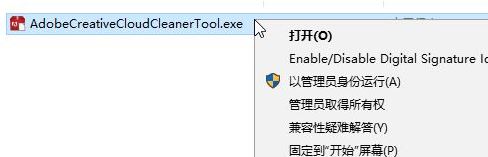

3、查看 Adobe 最终用户许可协议:输入 Y 表示接受,或输入 N 表示拒绝(如果拒绝,则脚本将停止运行)。回车按钮;
4、选择卸载模式,如果要卸载Adobe CS5-CS5.5CS6的软件则输入数字8,如果要卸载Adobe CS3,CS4的软件则输入数字10...然后按下回车键;
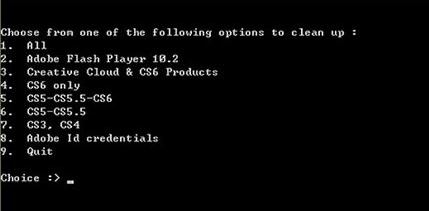
5、选择一种卸载模式后,Adobe Creative Cloud Cleaner Tool会分析出所有可卸载的程序,如我这里,分析的是Adobe After Effects CS6,如果确定要卸载的话,输入与应用程序名称对应的编号,然后回车按钮:
6、确认您要删除该产品:输入 Y,然后回车按钮,就能开始清理了,等待完成:
7、在看到消息“Adobe Creative Cloud Cleaner Tool completed successfully“时,说明卸载成功,可以尝试重新安装高版本的程序!
想要彻底卸载Adobe系列软件的用户快来试试winwin7推荐的这个卸载方法吧~
相关文章:
Win10如何彻底删除Adobe Flash Player插件
win10装ps cs2打开报错该怎么办?win10完美运行Adobe Photoshop CS2 的方法
分享到:

